![]() مهندس نرگس پورجعفر
مهندس نرگس پورجعفر
کارشناس ارشد مهندسی نرم افزار؛شهریور ماه 1403
نکات مهم :
1- جهت نصب و انجام کلیه تنظیمات مورد نیاز حتما از کاربری Administrator ویندوز استفاده نمایید.
2- FireWall سیستم حتما در حالت خاموش باشد.
3- قبل از انجام هر گونه عملیات از ارتباط سیستم مورد نظر با دیتاسنتر دانشگاه اطمینان حاصل نمایید.
4- در هر واحد باید یک سیستم به عنوان سرور APS و بقیه سیستم ها به عنوان Client در نظر گرفته شوند.
5- جهت دریافت فایل ها به آدرس ftp://ftp.nkums.ac.ir/Software/Rate مراجعه نمایید .
6- همکارانی که در حال حاضر نرم افزار بوم را به صورت نصب شده بر روی سیستم دارند نیاز به کانفیگ مجدد ندارد.
مرحله اول : کانفیگ سرور APS
1- فایل ها را از آدرس ftp://ftp.nkums.ac.ir/Software/Rate دریافت نمایید و در یک پوشه قرار دهید ، سپس از حالت فشرده خارج نمایید .
2- وارد پوشه RatesAplicationService شوید و بر روی سرویس aps_installservice دابل کلیک نمایید تا سرویس نصب شود.
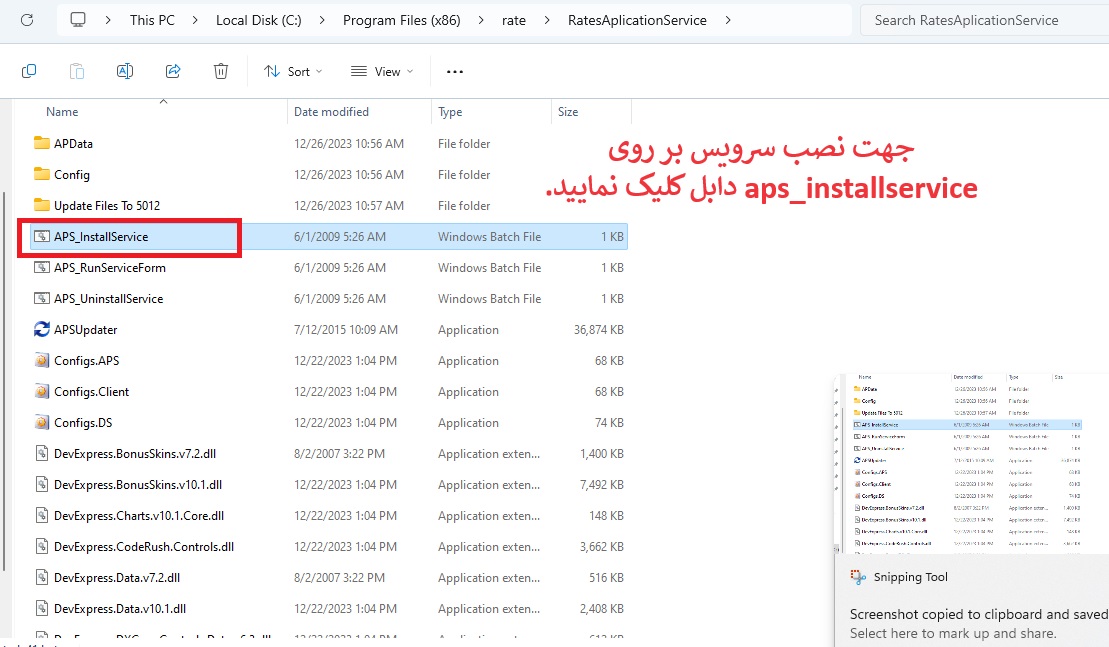
3- وارد پوشه RatesAplicationService شوید و بر روی Config.APS کلیک نمایید و مطابق با تصاویر ذیل عمل نمایید . (نکته : در صورت نیاز به نصب .net ، عملیات نصب را تکمیل نمایید.)

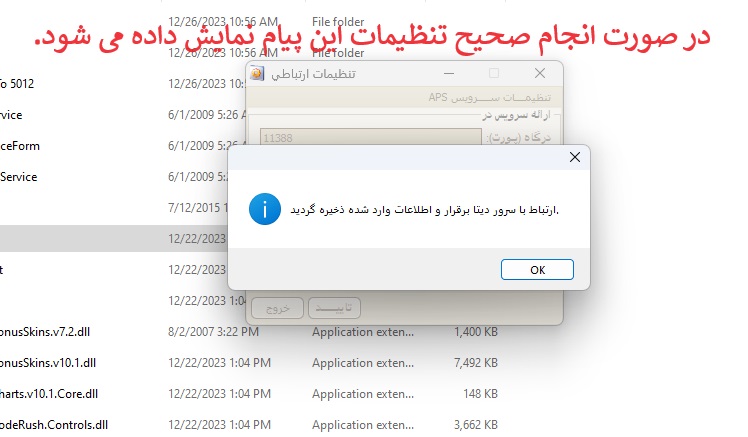
4- از منوی استارت کلمه services را جست و جو نمایید تا لیست کلیه سرویس ها برای شما نمایش داده شود. سپس از لیست سرویس ها ، RATES_APS_Services را start نمایید.
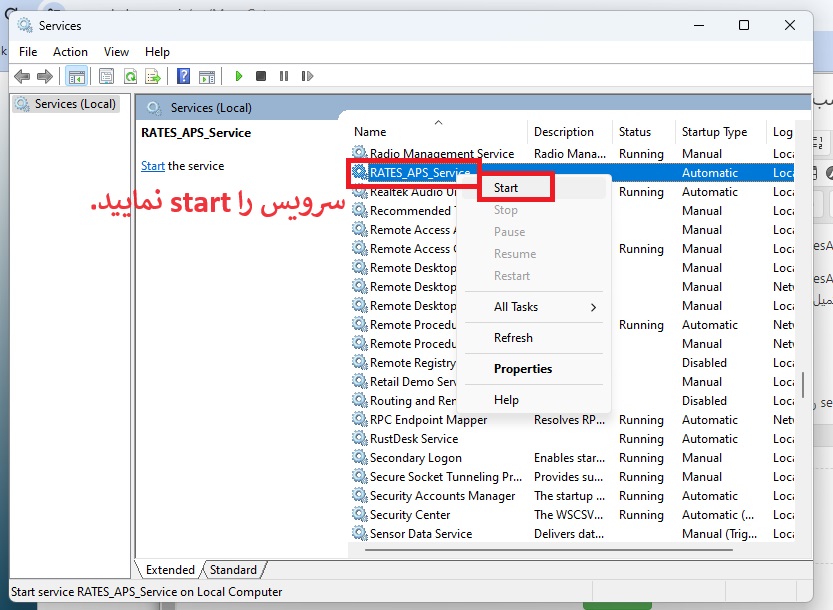
مرحله دوم : کانفیگ Client بر روی خود سرور
وارد پوشه Rates Client شوید و بر روی Configs.Client کلیک نمایید و مطابق با تصاویر ذیل عمل نمایید .
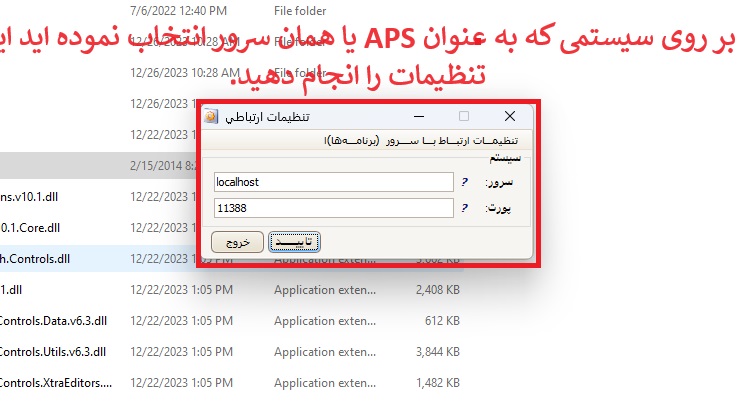

مرحله سوم : کانفیگ Client بر روی بر روی بقیه کلاینت ها
1- بر روی این سیستم ها فقط پوشه Rates Client را قرار دهید.
2- وارد پوشه Rates Client شوید و بر روی Configs.Client کلیک نمایید و مطابق با تصاویر ذیل عمل نمایید .


مرحله چهارم: ورود به نرم افزار
1- وارد پوشه Rates Client شوید و بر روی RATES.exe کلیک نمایید.

پ ن : در صورت بروز هر گونه مشکل در انجام تنظیمات فوق با داخلی 1030 مهندس نرگس پورجعفر تماس حاصل فرمایید .
شماره مستقیم : 05831511030

